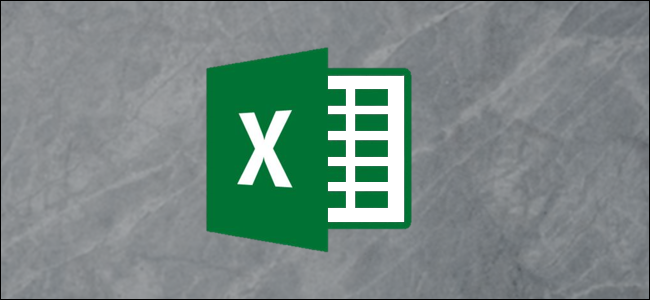
查找和替换工具是Excel的一项功能强大但经常被遗忘的功能。让我们看看如何使用它来查找和替换电子表格中的文本和数字,以及它的一些高级功能。
查找和替换Excel中的文本和数字
使用大型电子表格时,需要查找特定值是一项常见任务。幸运的是,查找和替换使这成为一项简单的任务。
选择要分析的单元格的列或区域,或单击任何单元格以搜索整个工作表。单击主页>查找和选择>查找或按Ctrl+F键盘快捷键。

在“查找内容”文本框中键入要搜索的文本或数字。

单击“查找下一个”在搜索区域中查找该值的第一个匹配项;再次单击“查找下一个”查找第二个匹配项,依此类推。
接下来,选择“Find All”列出该值的所有匹配项,包括它所在的书籍、工作表和单元格等信息。单击列表中要转到该单元格的项目。

查找电子表格中某个值的特定或所有匹配项非常有用,并且可以节省数小时的滚动时间。
如果要用其他值更改某个值的匹配项,请单击“替换”选项卡。在“替换为”文本框中键入要用作替换值的文本或数字。

单击“替换”一次更改一个匹配项,或单击“全部替换”更改选定范围内该值的所有匹配项。
了解高级选项
“查找和替换”具有许多用户不知道的高级功能。单击“选项”按钮以展开窗口并查看这些内容。

一个真正有用的设置是能够从在活动工作表中查看更改为工作簿。
单击“范围”列表箭头将其更改为“工作簿”。

其他有用的选项包括“大小写匹配”和“匹配整个单元格内容”复选框。

这些选项可以帮助缩小搜索条件的范围,确保您找到并替换要查找的值的正确匹配项。
更改值的格式
您还可以查找和替换值的格式。
选择要在其中查找和替换的单元格范围,或单击任何单元格以搜索整个活动工作表。
单击“主页”>“查找和选择”>“替换”打开“查找和替换”对话框。

选择“选项”按钮以展开查找和替换选项。

除非需要,否则不需要输入要查找和替换的文本或数字。
单击“查找内容”和“替换为”文本框旁边的“格式”按钮以设置格式。

指定要查找或替换的格式。

格式预览显示在“查找和替换”窗口中。

继续使用要设置的任何其他选项,然后单击“全部替换”更改所有出现的格式。
使用通配符
使用查找和替换时,有时可能需要使用通配符执行部分匹配。
在查找和替换中可以使用两个通配符。问号和星号。问号(?)。用于查找单个字符。例如,Al?n会找到“Alan”、“Alen”和“Alun”。
星号(*)可替换任意数量的字符。例如,y*会找到“yes”、“yes”、“yes”和“yay”。
在本例中,我们在电子表格的A列中有一个名称列表,后面跟着一个ID。他们遵循这样的格式:艾伦·默里-5367。
我们希望将ID的所有匹配项替换为没有要删除的项。这样我们就只剩下名字了。
单击“主页”>“查找和选择”>“替换”打开“查找和替换”对话框。
在“查找内容”文本框中键入“-*”(连字符前后各有空格)。将“替换为”文本框留空。

单击“全部替换”修改您的电子表格。